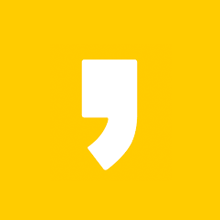요즘 1인 법인을 많이 운영하고 계실 텐데요. 혼자서 이것저것 챙기다 보니 신경 써야 할 것들이 많습니다. 그중에서도 k스타트업 창업 서비스 바우처 사용 등록도 하나이 실 텐데요. 바뀐 시스템으로 헷갈리시는 분들을 위해 제가 등록 방법을 알려드리겠습니다.
저도 이전에는 일일이 수기로 작성해야 해서 힘들었는데, 이번에 해보니까 많이 개선되었더라고요. 여러분도 저처럼 하시면 손쉽게 지원받으시는 바우처 등록을 하실 수 있으실 거예요.
목차
k스타트업 창업 서비스 바우처 세무 비 사용 등록 방법
이전 바우처 신청내역 확인방법
공인인증서 등록 방법
바우처 비용 한도 초과 시 수정 방법
k스타트업 창업서비스 바우처 세무비 사용등록 방법

먼저 사업 신청하신 내용이 어딨는지 알아야 하니 k스타트업에 로그인을 진행해주세요. 그러면 우측 상단에 '마이페이지'라고 보이실 거예요. 거기로 들어가 보세요. 그러면 화면 중앙 부분에 사업신청내역, 교육/행사 신청내역, 나의 사업관리라고 보이실 겁니다.



여기서 '나의 사업관리'로 들어가 주세요. 그러면 바우처 등록 사이트로 이동할 거예요. 여기서는 금방 찾겠더라고요. 상단에 사업비 관리 > 사업비 등록 > 사업내역 등록으로 들어가세요.
여기서부터 헤매실 수 있으니 잘 따라오세요! 처음에 기간을 설정하고 조회를 눌러도 아무것도 나오지 않을 거예요. 당황하지 마시고 아래 사진처럼 '카드 및 전자세금계산서 불러오기'를 선택하세요.



> 증빙 구분 : 전자세금계산서 체크
> 계산서 구분 : 전자세금계산서
> 세금계산서 종류 : 세금계산서
> 옵션 구분 : 일반
> 공급자 사업자번호 : 서비스를 공급해주신 (저는 세무 비) 사업자 번호
이렇게 입력을 완료하시고 기간 설정까지 마무리하신 후 조회를 누르시면 사업자 공인인증서로 로그인하라는 창이 뜹니다. 로그인을 무사히 마치시면 위 사진처럼 조회된 내용이 확인되실 겁니다. 혹시 신규로 공인인증서를 발급받으셨거나 아직 등록을 하지 않으신 분들은 아래 따로 설명드릴게요.
이제 조회된 내용 좌측 상단에 선택란을 체크하시고 하단으로 내려가시면 '증빙 등록'이라고 있을 텐데요. 이걸 눌러 다음 화면으로 넘어가면 선택된 항목들이 모여있는 창으로 넘어가게 됩니다. 여기서 각 항목별로 눌러서 들어가 보면 필수 선택항목이 몇 가지 있는데요. 거기를 눌러 항목을 선택해주세요.
이후 직접 입력해야 하는 부분에는 사용하신 내용을 입력해주시면 되는데, 저 같은 경우 '세무 비'라고 입력했답니다. 이후 저장을 누르고, 나머지 항목들도 동일하게 처리해주세요.
완료되셨으면 전체 체크박스를 눌러 선택한 후 우측 아래에 있는 '승인 요청'을 눌러주시면 바우처 사용 등록이 완료됩니다. 확실히 비용 관련 부분이다 보니 오류가 있으면 문자나 이메일로 등록 관련 오류가 있다고 연락이 오더라고요. 혹시 놓치신 부분이 있다면 비고란에 내용을 기재해주니 확인하시고 수정하시면 됩니다.
이전 바우처 신청내역 확인방법
저처럼 한 번에 몰아서 신청하시는 분들의 경우 이전에 몇 월까지 신청했었는지 헷갈리시는 분들 계실 겁니다. 그렇다면 이전 신청내역을 확인해보시면 되는데요. 이것도 이 창에서 가능합니다.

사업비 관리 > 사용내역 조회로 들어가시면 이전에 몇 월까지 신청했었는지 쭈~욱 승인내역들과 신청내역들이 나와있으니 참고하시면 됩니다.
공인인증서 등록 방법
아마 이것 때문에 여기저기 찾아다니시는 분들도 계실 거 같아 함께 적어봅니다. 저도 좀 찾아 헤맸거든요. 사용내역 등록을 하려면 해당 사업자의 관련 정보를 조회해야 하기에 공인인증서 로그인을 통해 인증을 거쳐야만 합니다. 그런데 공공기관에 이 공인인증서가 등록되어 있지 않으면 다음 절차로 넘어갈 수 없게 됩니다.
먼저 홈택스로 접속해주세요. 홈택스에서 로그인을 하실 때 나오는 공동/금융 인증서로 로그인을 진행해보시면 똑같이 인증 오류 화면이 나오면서 곧바로 인증 화면으로 이동한다는 창을 보실 수 있으실 거예요.
확인을 눌러 등록 창으로 이동하시면 사업자 번호를 입력하시고 공인인증서 로그인 창이 뜨실 텐데요. 비번을 치고 확인을 누르시면 금방 등록이 완료됩니다.
바우처 비용 한도 초과 시 수정 방법
저도 놀랐는데요. 단 100원이라도 오버되면 승인이 넘어가지지 않습니다. 이건 제가 사진을 찍어놓지 못했는데요. 일단 글로 설명드려볼게요.
바우처 사용을 위해 세무 비 내역을 불러와 승인 요청을 하시면 정상적으로 넘어가시는 분들은 완료라는 팝업창이 뜨실 것이고 비용이 오버되시는 분들은 수정해달라는 창을 보실 수 있으실 겁니다.
바우처 사용 내역으로 불러온 세금계산서 항목 중 하나를 열어보시면 필수항목에 자동으로 입력되어 있는 금액이 보이실 거예요. 거기서 최종 금액을 수정해서 저장하시고 승인 요청하시면 되는데, 부가세까지 함께 계산되다 보니 2번 이상 수정을 하셔야지만 등록을 완료하실 수 있으실 겁니다.
차분히 시키는 대로 금액을 조금씩 낮춰서 등록하면 어렵지 않게 완료하실 수 있으실 거예요.
그래도 2020년도에 비해서는 사용이 상당히 간편해진 거 같아 나름 공무원분들 고생 많이 하셨겠다 싶더군요. 저처럼 k스타트업 창업 서비스 바우처 세무 비 사용 등록 방법 어떻게 하는지 찾아 헤매시지 않도록 글로 한번 적어봤는데, 도움이 되셨는지 모르겠네요. 만약 도움이 되셨다면 아래 하트 한번 꾸~욱 눌러주셔요^^